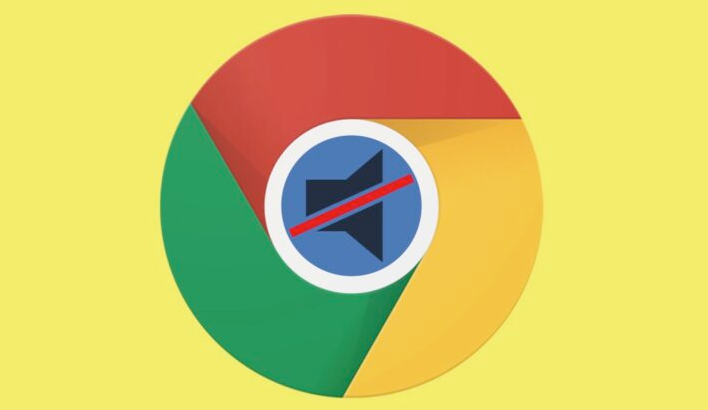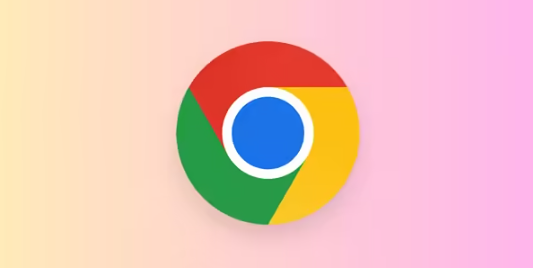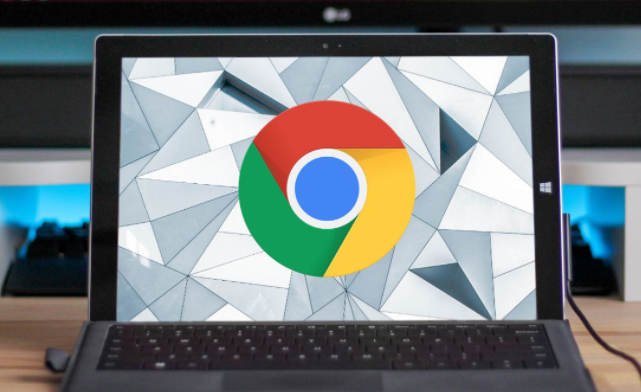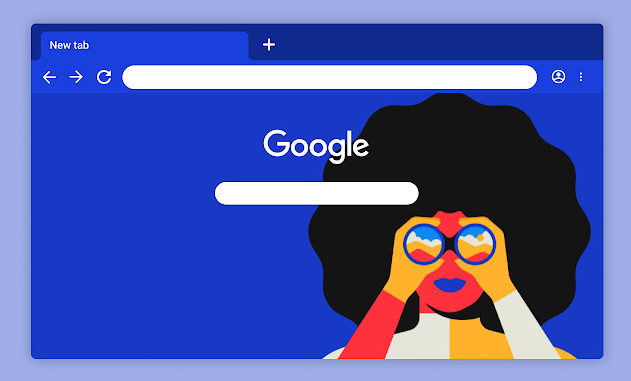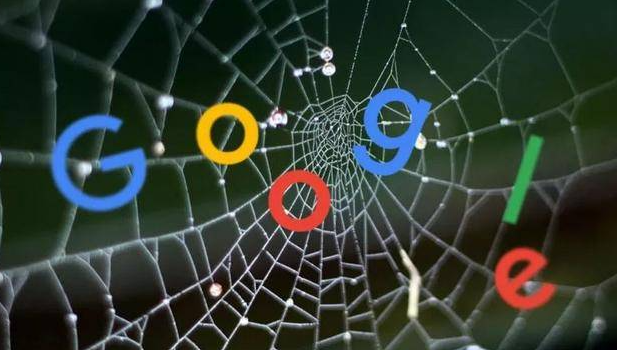教程详情
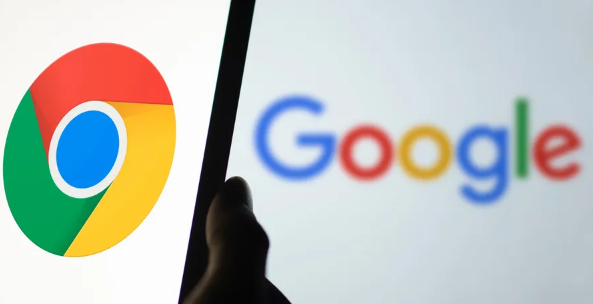
1. 通过浏览器内置导入功能:打开Google Chrome浏览器,在地址栏输入“chrome://settings/import”,按下回车键。在弹出的页面中,可以看到“导入书签和设置”的选项,选择你之前使用的浏览器类型,如Mozilla Firefox、Apple Safari等,或者选择“从另一个配置文件(适用于Chrome)”。若选择从其他浏览器导入,勾选需要导入的内容,如书签、密码、历史记录、搜索引擎、主页等,然后点击“导入”按钮,浏览器会自动开始导入过程。若选择从Chrome的另一个配置文件导入,点击“浏览”按钮,找到之前Chrome浏览器的用户数据文件夹,通常位于“C:\Users\你的用户名\AppData\Local\Google\Chrome\User Data”目录下,选择对应的文件夹后点击“确定”,再点击“导入”按钮进行导入。
2. 手动复制用户数据文件:先找到旧Chrome浏览器的用户数据文件夹,一般在“C:\Users\你的用户名\AppData\Local\Google\Chrome\User Data”路径下,将该文件夹下的“Default”文件夹(若你有多个配置文件,可能是其他名称的文件夹)进行备份,可以通过复制该文件夹到其他位置来实现。然后找到新安装的Chrome浏览器的用户数据文件夹,同样在上述路径下,将之前备份的“Default”文件夹复制到此处,替换掉原有的文件夹。需要注意的是,在操作过程中可能需要获得管理员权限,并且要确保在复制前新安装的Chrome浏览器未进行过其他可能导致冲突的操作。
3. 使用Google账户同步:如果你之前在使用旧Chrome浏览器时登录了Google账户,并且在新安装的Chrome浏览器上也登录了同一个Google账户,那么可以通过Chrome的同步功能来恢复旧用户配置。点击右上角的三个点图标,选择“设置”,在设置页面中找到“同步和谷歌服务”选项,点击进入后确保已登录正确的Google账户,并开启需要同步的内容,如书签、密码、历史记录、扩展程序等,Chrome会自动将旧配置同步到新的浏览器中。